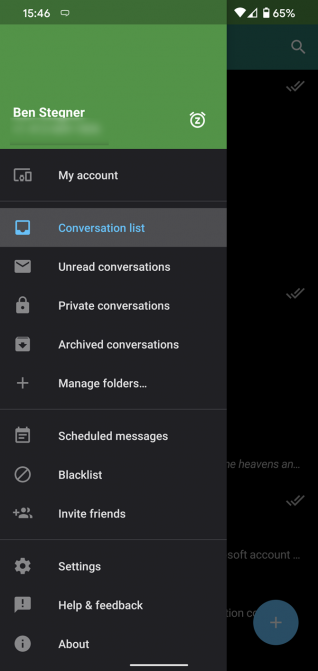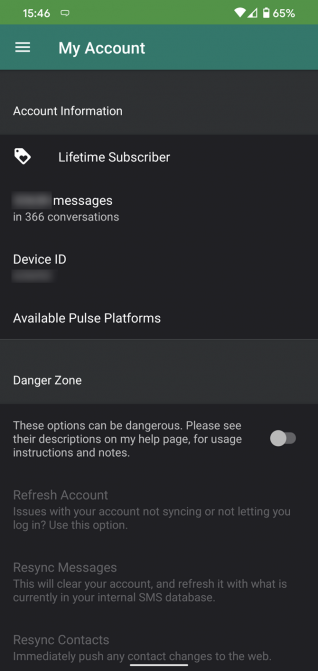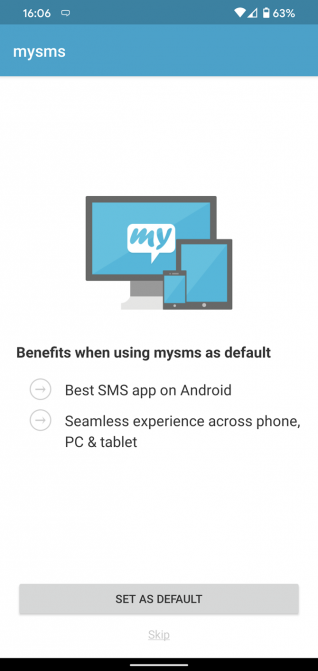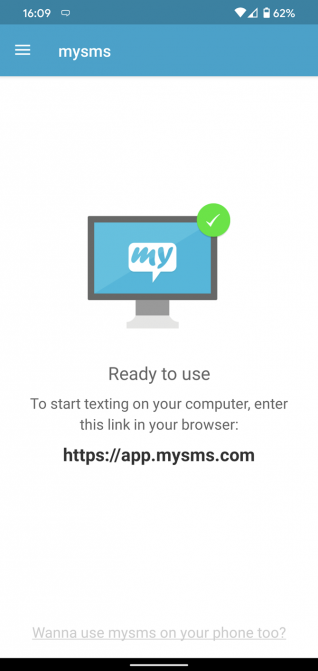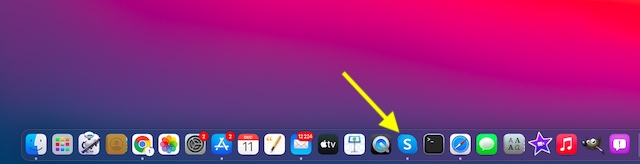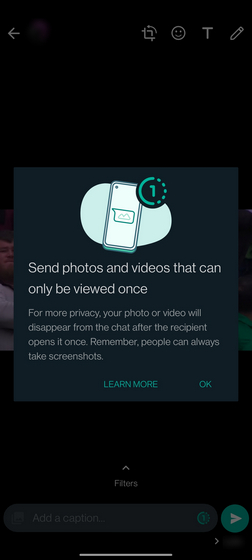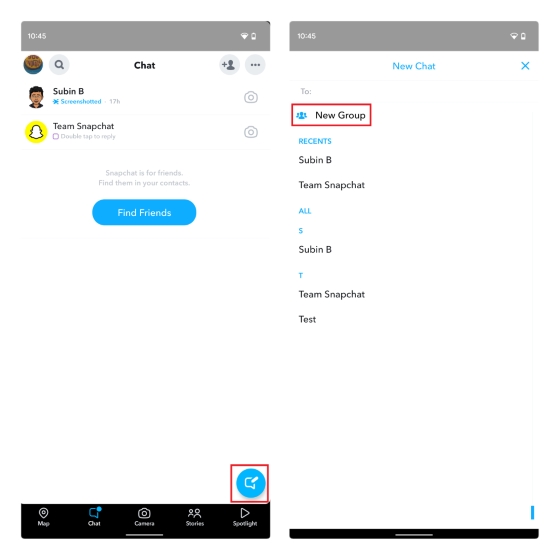Как отправлять и получать текстовые сообщения на планшетах Android
Хотите, чтобы текст с вашего планшета Android? Отправлять и получать текстовые сообщения SMS на планшете легко, используя различные сервисы на Android. Вы можете даже текст, используя свой существующий номер мобильного телефона.
Давайте рассмотрим лучшие способы отправки текстовых сообщений на планшете, чтобы вам не приходилось постоянно пользоваться телефоном.
1. Пульс СМС
Pulse SMS – лучшее приложение для обмена текстовыми сообщениями для Android
Программы для Windows, мобильные приложения, игры - ВСЁ БЕСПЛАТНО, в нашем закрытом телеграмм канале - Подписывайтесь:)
, Он не содержит рекламы и включает в себя множество удобных функций, таких как индивидуальная настройка разговора, эффективная функция поиска, предварительный просмотр веб-ссылок и многое другое.
Хотя приложение можно бесплатно использовать на вашем телефоне, вы можете заплатить небольшую плату за доступ ко всем другим вашим устройствам. После семидневной бесплатной пробной версии варианты оплаты следующие:
- 0,99 $ в месяц
- $ 5,99 в год
- $ 10,99 за пожизненный доступ
Поначалу это может показаться дорогим, но это более доступно, чем другие премиальные варианты для текстовых сообщений на планшете. Кроме того, он позволяет использовать Pulse на всех ваших устройствах, включая компьютер. Если вы регулярно отправляете текст с планшета, это лучший вариант.
Скачать: Pulse SMS для Android телефон и планшет (Доступны бесплатные покупки в приложении)
Как отправлять текстовые сообщения с планшета с помощью импульсных SMS
Сначала установите Pulse SMS на свой телефон. Откройте приложение и дайте ему возможность настроить его как приложение по умолчанию для SMS.
После этого откройте левое выдвижное меню и нажмите «Текст» на любом устройстве. Затем вам нужно будет создать учетную запись Pulse. Во время этого вы выберете план из предложенных выше вариантов (или воспользуетесь бесплатной пробной версией).
После настройки учетной записи вы увидите информацию о своей учетной записи в верхнем левом углу меню и можете нажать Моя учетная запись, чтобы просмотреть подробную информацию.
Теперь установите то же приложение Pulse SMS на свой планшет. Запустите его, откройте левое меню и снова нажмите «Текст» с любого устройства. Войдите в свою учетную запись, и вы получите доступ ко всем своим сообщениям на планшете.
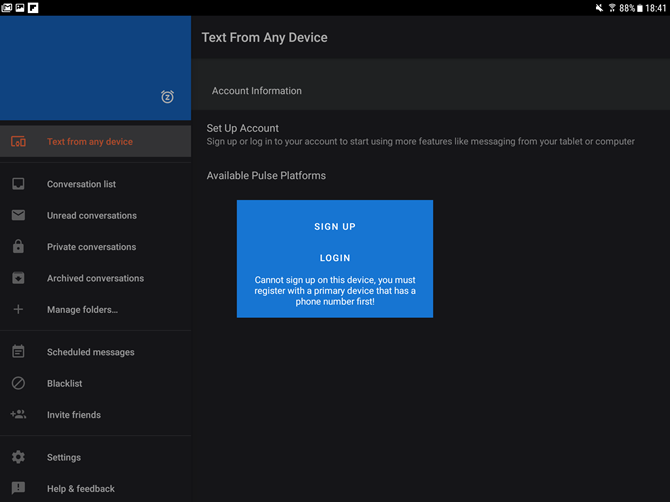
Работа с Pulse одинакова для всех устройств, поэтому вам не нужно осваивать новый интерфейс на планшете. Более того, сервис также предлагает приложения для текстовых сообщений на Windows, macOS, iOS, в Интернете и многое другое. Проверьте Импульсный СМС сайт для загрузки ссылок.
Pulse отправляет все сообщения через ваш телефон Android. Таким образом, ваш телефон должен быть включен и иметь сигнал к тексту с вашего планшета или других устройств.
2. мимы
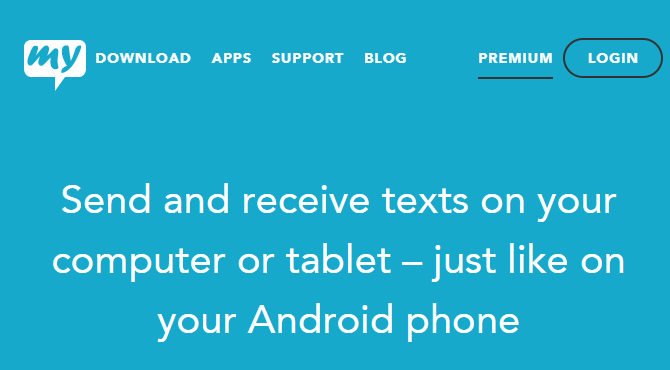
Если вам не нравится Pulse SMS, mysms предоставляет альтернативу для текстовых сообщений с вашего планшета Android. В отличие от Pulse, он не требует использования его в качестве стандартного текстового приложения. Однако, как мы увидим, это работает лучше, если вы это сделаете.
Помимо текстовых сообщений на планшете Android, вы можете перейти на app.mysms.com войти и отправлять тексты на свой компьютер. Сервис также предлагает приложения для Windows, macOS и iOS.
На момент написания этого приложения последнее обновление было в апреле 2019 года. Оно все еще работает, но вы можете опасаться платить за приложение, которое некоторое время не видело обновлений.
Скачать: mysms для Телефон на Андроиде | Планшет Android (Бесплатно, доступна подписка)
Скачать: mysms для IOS | Windows 10 | Macos (Бесплатно, доступна подписка)
Как использовать mysms для текста с планшета
Сначала установите приложение mysms на свой телефон Android. Чтобы начать, вам нужно войти в свою учетную запись Google.
После того, как вы пройдете через введение, mysms скажет вам, что он работает лучше всего, когда вы установите его в качестве приложения по умолчанию для SMS. Это не обязательно, но у вас будет более плавный опыт, если вы это сделаете. Вы можете нажать Хотите использовать mysms на вашем телефоне тоже? текст в нижней части страницы, чтобы установить его по умолчанию в будущем.
страница поддержки mysms Это объясняет, что приложение не синхронизирует прочитанные и удаленные сообщения должным образом, не установив его по умолчанию. В нашем тестировании, не устанавливая его в качестве приложения по умолчанию, отправка сообщений происходила мгновенно, но получение сообщений занимало много времени. Текст, который мы получили по телефону, не появлялся в планшетах в течение нескольких часов.
Когда приложение будет готово на вашем телефоне Android, вам нужно будет установить приложение mysms tablet на планшет, с которого вы хотите отправлять текстовые сообщения. Войдите в систему с той же учетной записью Google, и вы получите доступ ко всем своим сообщениям Android.
Настройки ММСМ и Премиум
На планшете вы можете выдвинуть левую строку меню, чтобы получить доступ к некоторым параметрам. Выберите Уведомления, чтобы настроить параметры входящих сообщений, или Внешний вид, чтобы поменять темы.
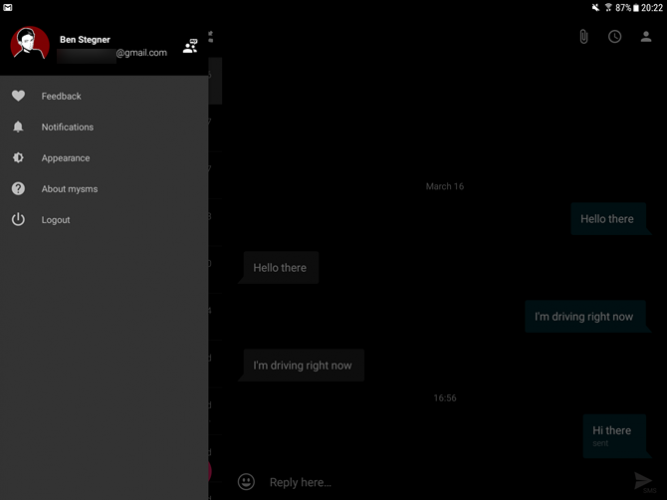
Между тем, на вашем телефоне левая боковая панель содержит параметры отправки и получения, связанные с обменом сообщениями, а также учетную запись, если вы хотите дважды проверить эти параметры.
Вы также можете выбрать Go Premium, используя приложение телефона. Премиум стоит $ 9,99 в год и включает в себя несколько дополнительных функций, таких как:
- Доступ ко всей вашей истории текстовых сообщений
- Резервное копирование и восстановление ваших текстов в облаке
- Планирование SMS
- Удаление подписи «via mysms.com», которая иногда появляется в отправленных сообщениях
Первая особенность – самый большой недостаток mysms. Хотя он не ограничивает объем текста, он позволяет просматривать текстовые сообщения только за последний месяц. Если вы часто ссылаетесь на старые сообщения, это хлопотно. Там нет необходимости платить за премию для резервного копирования ваших текстов на Android
Впрочем, как вы можете сделать это сами.
В целом, если вы не против заплатить, мы рекомендуем использовать Pulse SMS поверх mysms. Он работает более надежно, более доступен в долгосрочной перспективе и регулярно получает обновления. Тем не менее, бесплатно, mysms не плохо.
3. Google Voice
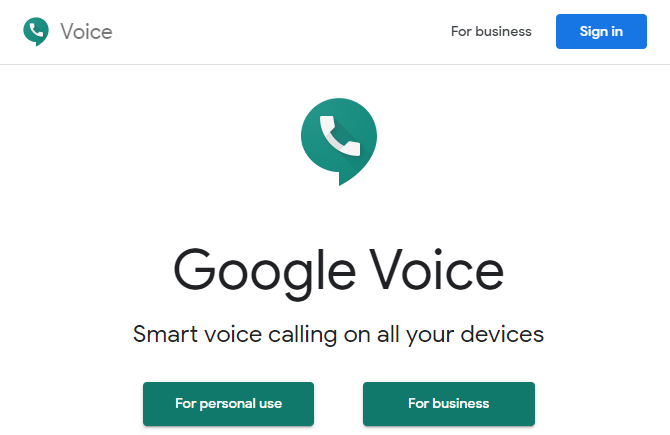
Оба вышеуказанных решения позволяют отправлять текстовые сообщения с планшета с помощью номера вашего мобильного телефона. Если вы заинтересованы в отправке текстовых сообщений с планшета с использованием нового номера телефона, Google Voice – отличное решение.
Google Voice – это сервис Google VoIP, который предоставляет вам номер, чтобы вы могли звонить и отправлять текстовые сообщения со своего телефона и компьютера. Вы также можете переадресовывать звонки со своего номера Google Voice на существующий номер телефона.
Это бесплатно для любого аккаунта Google, поэтому попробуйте, если вы не против использовать отдельный номер. Имейте в виду, однако, что это доступно только в США. Кроме того, если вы являетесь клиентом Google Fi, вы не можете использовать Google Voice.
Загрузить: Google Voice для Android (Бесплатно)
Как начать работу с Google Voice
Для начала вам нужно зарегистрироваться в Google Voice и получить номер. Это можно сделать через приложение Google Voice на телефоне или планшете или на веб-сайте Google Voice.
Когда вы начнете, Google покажет ссылку на страница справки о том, как перенести номер вашего мобильного телефона в Google Voice, Выполните следующие действия, если вы хотите переместить существующий номер в Google Voice. Тем не менее, мы предполагаем, что вы хотите получить новый.
Для начала введите код города или города, чтобы найти доступный номер, затем нажмите «Выбрать» рядом с номером, которым вы довольны. Затем вам нужно будет подтвердить и связать свой существующий номер телефона. Введите это и подтвердите с помощью короткого кода, который он вам отправляет.
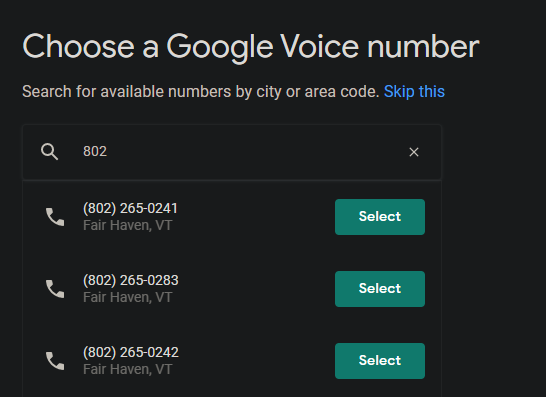
Как использовать Google Voice для отправки текста с планшета
После этого вы можете начать использовать Google Voice. Вы можете использовать веб-интерфейс для совершения звонков, отправки текстов и прослушивания сообщений голосовой почты. Нажмите «Настройки» в правом верхнем углу, чтобы добавить новые связанные номера, изменить параметры уведомлений, записать голосовое приветствие, добавить кредит в свою учетную запись для международных звонков и многое другое.
Если вы еще этого не сделали, установите приложение Google Voice на свой планшет, чтобы получить доступ к своему номеру оттуда. Войдите в свою учетную запись Google, и вы сможете отправлять текстовые сообщения, если у вас есть Wi-Fi или мобильное подключение для передачи данных.
Конечно, вам нужно сообщить своим контактам, что вы отправляете им сообщения с нового номера. Если вы используете Контакты Google, все они должны появляться в приложении Voice автоматически, как только вы дадите приложению разрешение на использование ваших контактов.
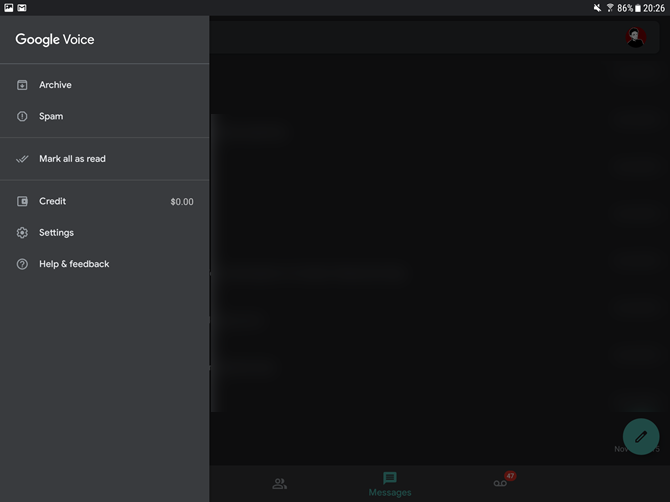
Звонки и тексты почти на все номера в США и Канаде бесплатны с Google Voice. Проверьте Страницы рейтинга Google Voice чтобы узнать, сколько будут стоить звонки в другие регионы. Обратите внимание, что вы не можете набирать короткие номера с помощью Google Voice.
Для получения дополнительной информации, проверьте некоторые интересные трюки Google Voice
ты должен знать.
Текстовые сообщения с планшета Android это просто
Эти три варианта представляют лучшие способы отправки SMS-сообщений с вашего планшета. Есть и другие варианты, но они уступают вышеперечисленным.
MightyText похож на mysms, но ограничивает ваше использование в месяц и намного дороже в обновлении, по 79,99 долларов в год или 9,99 долларов в месяц. Pinger’s Text Free похож на Google Voice, но показывает рекламу и не предлагает столько же. И вы не сможете использовать Сообщения Google на своем планшете, если не войдете в веб-интерфейс.
В итоге:
- Используйте Pulse, если вы не возражаете заплатить небольшую плату и сменить стандартное приложение SMS на своем телефоне.
- Пойдите с mysms, если вы не хотите платить или изменить свое приложение SMS по умолчанию, и можете иметь дело с некоторыми ограничениями.
- Используйте Google Voice, если вы хотите, чтобы текст с нового номера.
И чтобы освободиться от SMS, не забывайте о приложениях обмена сообщениями, которые работают на разных устройствах
, как Telegram и Facebook Messenger.